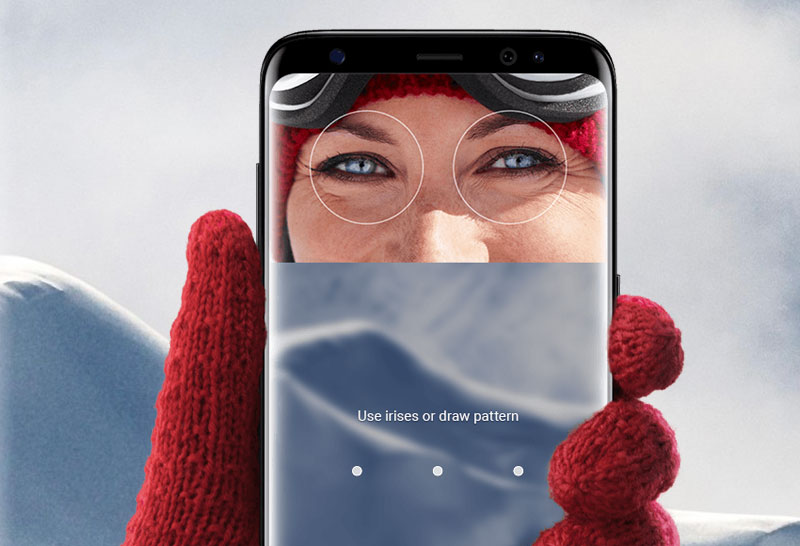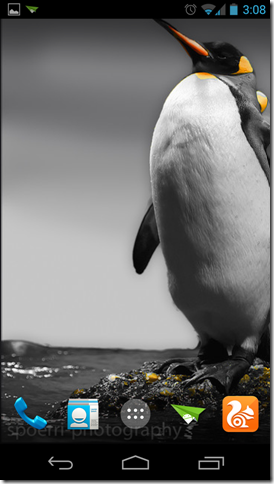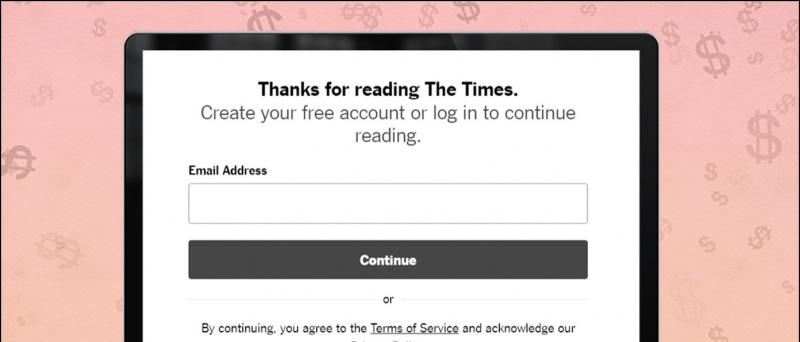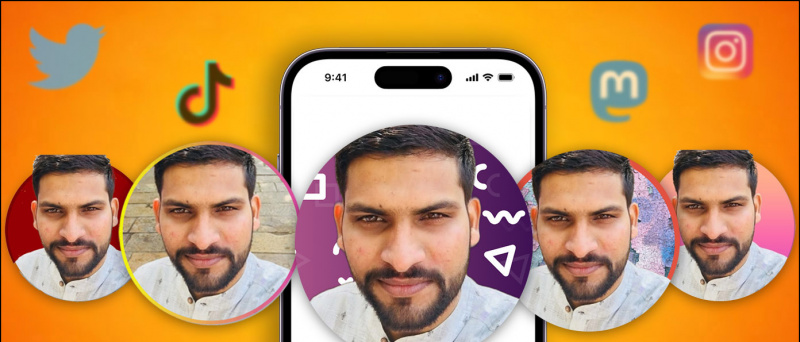Știați că puteți accesa toate fișierele de pe telefonul dvs. Android prin browserul Google Chrome? da, așa e Google Chrome oferă o mulțime de funcții, iar una dintre ele este că îl puteți folosi ca explorator de fișiere pe Android și puteți accesa toate fișierele din browserul propriu-zis. În afară de aceasta, puteți efectua, de asemenea, unele sarcini, cum ar fi redarea de muzică, citirea PDF-urilor, vizualizarea imaginilor sau redarea videoclipurilor pe browser. Dacă cineva a ascuns unele fișiere pe smartphone-ul său, va afișa și toate datele. Prin urmare, citiți mai departe pentru a afla cum să utilizați Chrome ca explorator de fișiere pe Android și să obțineți acces la fișierele ascunse.
Utilizați Chrome ca Manager de fișiere
Puteți deschide stocarea internă a telefonului și stocarea cardului SD în Google Chrome și va afișa toate datele la fel ca o aplicație de gestionare a fișierelor.


1. Deschideți Google Chrome și tastați următoarea adresă URL în bara de adrese URL - fișier: /// sdcard /
cum sa faci un film cu google poze
2. Când apăsați Enter după ce îl tastați, acesta va deschide imediat linkul.
3. Veți vedea că datele dvs. de stocare sunt listate ca pagină web acolo.
4. Puteți naviga prin datele din spațiul de stocare și puteți deschide orice fișier. Toate fișierele și folderele pot fi găsite chiar și fără cele ascunse și chiar un manager de fișiere.


Nu este necesar ca telefonul dvs. să aibă sau nu un card SD, acest truc va afișa totuși toate datele de stocare pe browser.
După cum puteți vedea în captura de ecran de mai sus, veți putea, de asemenea, să redați videoclipul sau să vizualizați fotografia de acolo.
A fost un truc să folosești Chrome ca manager de fișiere pe Android și să accesezi toate datele fără un manager de fișiere. Ce aplicație de gestionare a fișierelor folosiți pe telefon? Spune-ne în comentarii!
Caseta de comentarii FacebookDe asemenea, ne puteți urmări pentru știri tehnologice instantanee la Stiri google sau pentru sfaturi și trucuri, recenzii pentru smartphone-uri și gadgeturi, alăturați-vă Gadgets Pentru a utiliza grupul Telegram sau pentru cele mai recente videoclipuri de recenzie abonați-vă Gadgets Pentru a utiliza canalul YouTube.